Mnoho používateľov povoľuje zabezpečenierežim ("Android"). Ako to vypnem? Zariadenia bežiace na tejto platforme sa na ňu zvyčajne prepnú v prípade poškodenia operačného systému alebo keď aplikácie tretích strán spôsobia poruchu zariadenia. Existuje niekoľko spôsobov, ako vypnúť núdzový režim v systéme Android.
Reštartujte zariadenie

Najprv musíte určiť dôvodpovolenie práve tohto režimu. Aktivuje sa spravidla v dôsledku zlyhania systému alebo vážnej chyby akejkoľvek aplikácie. V núdzovom režime používateľ nebude môcť spustiť žiadne aplikácie tretích strán. Ak sa naň zariadenie náhle prepne, stačí ho reštartovať a problém sa vyrieši.
Kontrola oznamovacej lišty
V niektorých verziách operačného systémupoužívateľ je upozornený, keď prejde do núdzového režimu („Android“). Môžete ho vypnúť kliknutím. Zariadenie sa automaticky reštartuje a normálne sa spustí.
Stlačte a podržte tlačidlo napájania
Tým sa otvorí ponuka, kdemusíte zvoliť reštart alebo vypnutie. V druhom prípade si musíte pamätať, že je potrebné zariadenie znova zapnúť. Načíta sa normálne. A ak sa to nestalo a všetko sa stalo znova, ako odstrániť núdzový režim v systéme Android? Viac o tom neskôr.
Stlačenie dvoch tlačidiel súčasne
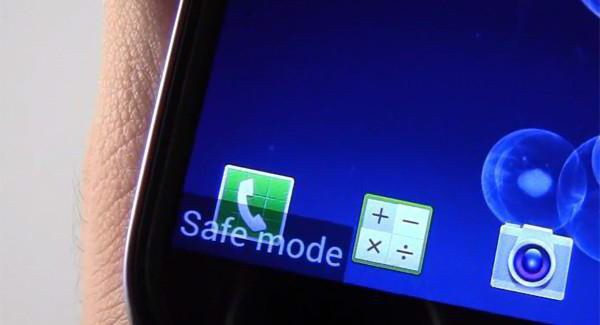
Mnoho používateľov tvrdí, že tento režim je možné ukončiť stlačením a podržaním tlačidla napájania a tlačidla zníženia hlasitosti súčasne s reštartovaním zariadenia.
Ak má používateľ nefunkčné tlačidlo na zariadeníAk chcete upraviť hlasitosť, tento krok môže spôsobiť, že sa zariadenie neustále reštartuje do núdzového režimu. V takom prípade budete musieť modul gadget preniesť do servisného strediska alebo, ak máte dostatok vedomostí a zručností, otvoriť ho a pokúsiť sa problém vyriešiť sami.
Vybratie batérie
Ako ešte odstrániť núdzový režim v systéme Android?Ak je to možné, môžete zo zariadenia vybrať batériu a po zapnutí bude možno fungovať normálne. Pred odstránením telefónu alebo tabletu ho vypnite. Je potrebné počkať aspoň jednu minútu, kým sa kondenzátory v zariadení úplne vybijú, a potom batériu vložiť späť a zapnúť.
Odstraňovanie aplikácií
Nefunkčné aplikácie sú najčastejším dôvodom, prečo sa zariadenie prepne do núdzového režimu. Aby ste sa z toho dostali, musíte odinštalovať nedávno nainštalované programy.
Ak to chcete urobiť, otvorte nastavenia modulu gadget, otvortezoznam všetkých nainštalovaných aplikácií a prejdite na kartu stiahnuté. Tieto programy nemôžete spustiť v núdzovom režime, ale môžete ich odinštalovať. Odporúča sa zbaviť sa všetkých programov, ktoré boli nainštalované v blízkej budúcnosti. Potom je potrebné zariadenie reštartovať. Ak to nefungovalo, musíte ísť ďalej.
Resetovať zariadenie

Ako odstrániť núdzový režim v systéme Android (tablet alebo telefón), ak nič z toho, čo bolo popísané vyššie, nepomohlo? Obnovte nastavenia zariadenia.
Prvá vec, ktorú musíte urobiť, je vytvoriťzálohujte všetky dáta v núdzovom režime. Obnovením všetkých nastavení sa úplne vymažú všetky informácie zo zariadenia. Stane sa tým, čím bol pri prvom spustení. Preto sa odporúča vytvoriť záložnú kópiu údajov, ktoré by sa nemali vymazávať. Ako to spraviť? Existujú nasledujúce spôsoby:
- pripojte modul gadget k počítaču a skopírujte z neho všetky potrebné údaje na pevný disk alebo cloudové úložisko;
- všetky aplikácie, ktoré boli zakúpené za peniaze, sa uložia a po reštarte sa dajú znova nainštalovať;
- pri resetovaní nastavení nebudú kontakty ovplyvnené, ale aby sa minimalizovalo riziko, je lepšie ich exportovať do samostatného súboru.
Ako vykonám reset?

Tento krok sa vykonáva cez nastaveniazariadení. Tam nájdete položku zodpovednú za zálohovanie a resetovanie. Musíte tam vybrať resetovanie na pôvodné nastavenia a potvrdiť svoje rozhodnutie. Proces môže trvať veľmi dlho - od 20 minút.
Ak resetujete v núdzovom režimezariadenie zlyhá, musíte použiť režim obnovenia. Ak to chcete urobiť, musíte podržať tlačidlo napájania a vypnúť zariadenie. Potom, v závislosti od modelu zariadenia, musíte podržať kombináciu tlačidiel, ktoré si môžete pozrieť v návode alebo na internete. Spustí sa režim obnovenia. Pomocou tlačidiel hlasitosti musíte vybrať možnosť resetovania zariadenia a stlačením tlačidla napájania potvrdiť. Zostáva počkať na proces resetovania, ktorý bude trvať niekoľko minút.
Po resetovaní nastavení je možné zariadenie nakonfigurovať vytvorením nového účtu alebo prihlásením sa do existujúceho účtu. V druhom prípade sa k zakúpenému obsahu opäť dostane prístup.












